Como Ativar o Modo Escuro da Apple TV, Manualmente ou Automaticamente

Quando acabar de escurecer e as luzes estiverem apagadas, a última coisa que você quer é ficar cego pelo branco brilhante da sua Apple. Tela inicial da TV quando o filme termina. Veja como habilitar o modo escuro na Apple TV para tornar suas escapadas de TV noturnas mais agradáveis.
RELACIONADO: Como atualizar o seu Apple TV para o tvOS 11
O modo escuro é um recurso introduzido no tvOS 10, mas você tinha que ativá-lo ou desativá-lo manualmente, o que me levou a manter o modo escuro ativado o tempo todo por conveniência. No entanto, gosto da interface de usuário leve durante o dia. Felizmente, com o lançamento do tvOS 11, você pode fazer com que a mudança aconteça automaticamente.
Para fazer isso, comece abrindo o aplicativo Configurações na tela inicial do Apple TV.
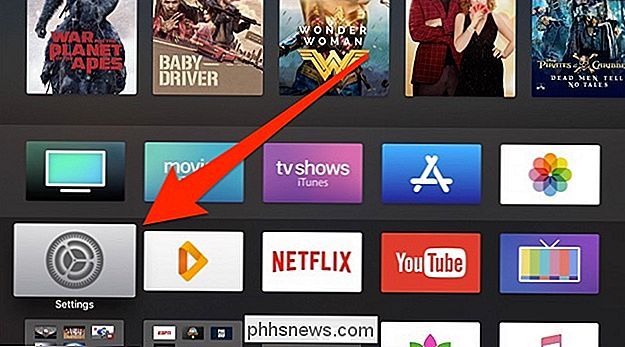
Selecione “Geral”.
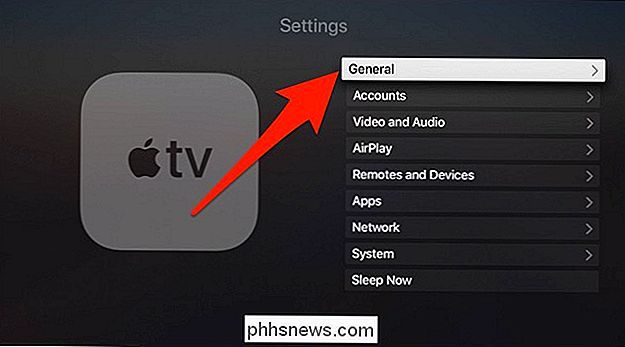
Clique em "Aparência".
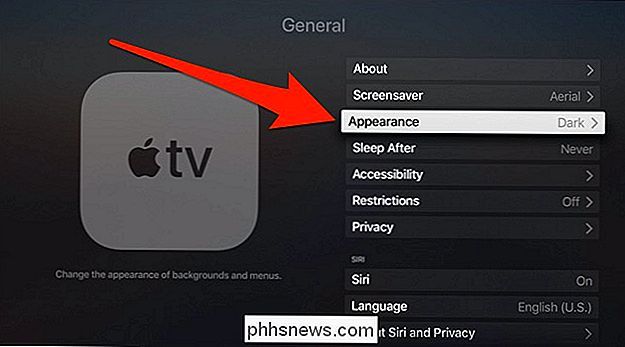
Selecione "Claro", "Escuro" ou "Automático". A última opção é ótima se você quiser o melhor dos dois mundos.
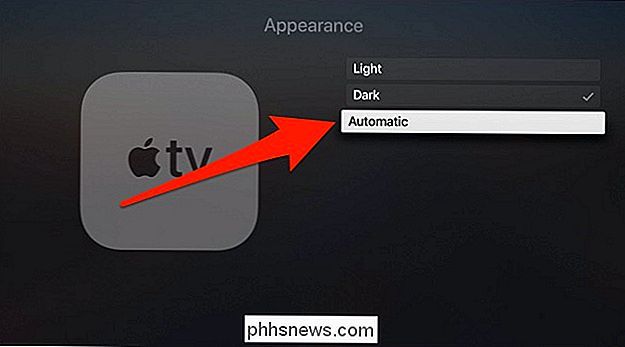
Se você selecionar Automático, um pop-up aparecerá avisando que esse recurso também ativará os Serviços de Localização e o Fuso Horário Automático. Para confirmar, selecione "Turn On Both" (Ativar Ambos).
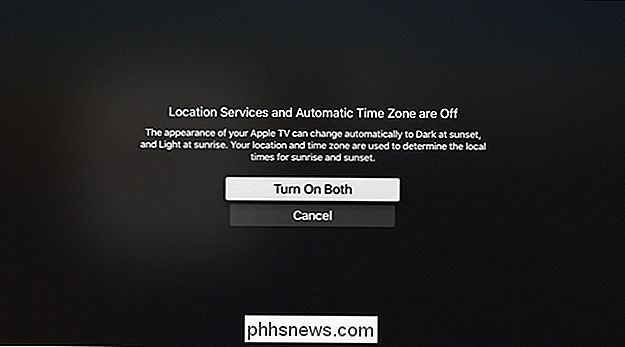
O modo escuro automático será ativado agora. Assim, durante o dia, a interface do usuário será de cor clara e, à noite, mudará automaticamente para o escuro. Então vem o tempo da manhã, ele vai mudar de volta à luz.
A má notícia é que os aplicativos são completamente separados dos menus da Apple TV. Então, se há um aplicativo da Apple TV que tem um tema branco particularmente ofuscante que você gostaria de tornar mais sombrio, isso é algo que você terá que lidar com esse desenvolvedor de aplicativos específico. Nesse meio tempo, porém, você pode pelo menos tornar os menus da sua Apple TV mais suportáveis, e muitos aplicativos estão lentamente introduzindo o modo escuro para acompanhar este novo visual elegante.

Por que meus amigos não vêem meu emoticon corretamente?
Emoji é uma forma gráfica de estados emocionais, piadas e nuances de linguagem, então é particularmente problemático quando um amigo vê um emoji diferente do que aquele que você enviou. Eis por que suas mensagens podem não estar aparecendo como você pretendia Como os Emoji funcionam: Um código para cada sorriso Nós, os usuários finais, vemos apenas o fruto gráfico do sistema de emoticons.

Como obter restituições para o EA Origin Games
A "Great Game Guarantee" da Origin aplica-se a todos os jogos publicados pela EA e a alguns jogos de terceiros. Se você não estiver satisfeito com a compra de um jogo, poderá devolvê-lo para receber um reembolso, como no Steam. A Origin começou a oferecer restituições antes da Steam, mas a política de reembolso da Steam se aplica a uma seleção mais ampla de jogos.



